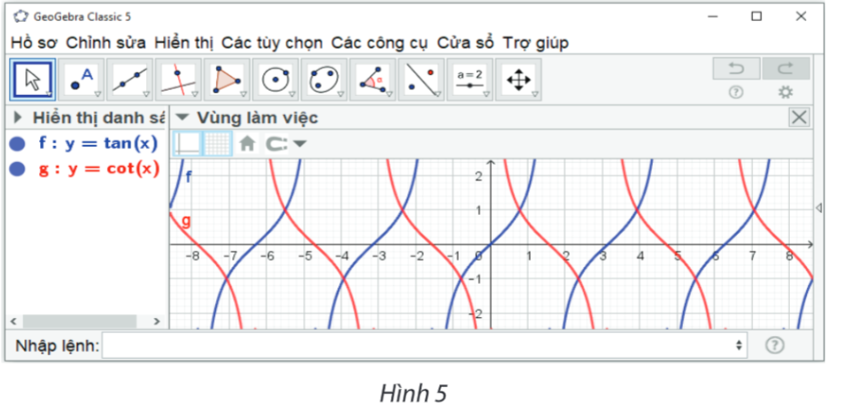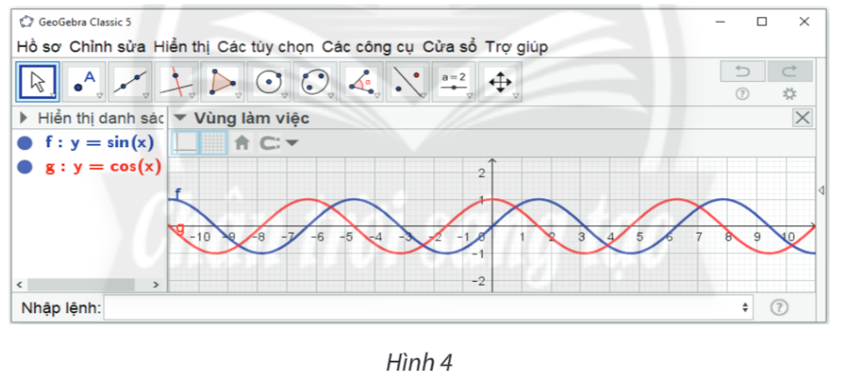Quảng cáo
Trả lời:
Ta thực hiện vẽ đồ thị hàm số lượng giác y = tan x và y = cot x trên cùng hệ trục tọa độ theo các bước sau:
Bước 1. Khởi động phần mềm đã cài đặt trên máy tính hoặc truy cập vào trang web: https://www.geogebra.org/ để sử dụng phiên bản online.
Bước 2. Các bước thao tác trên Geogebra: Nhập phương trình theo cú pháp y = tan(x) vào vùng nhập lệnh (như hình vẽ).
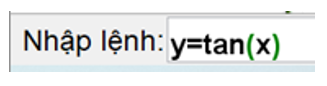
Ta có ngay đồ thị hàm số y = tan x trên vùng làm việc như hình vẽ.
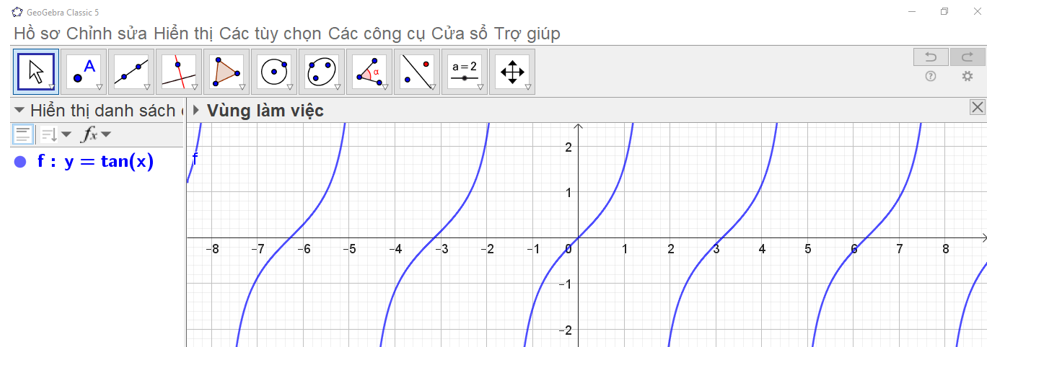
Bước 3. Các bước thao tác trên Geogebra: Nhập phương trình theo cú pháp y = cot(x) vào vùng nhập lệnh (như hình vẽ).

Ta có ngay đồ thị hàm số y = cot x trên vùng làm việc như hình vẽ.
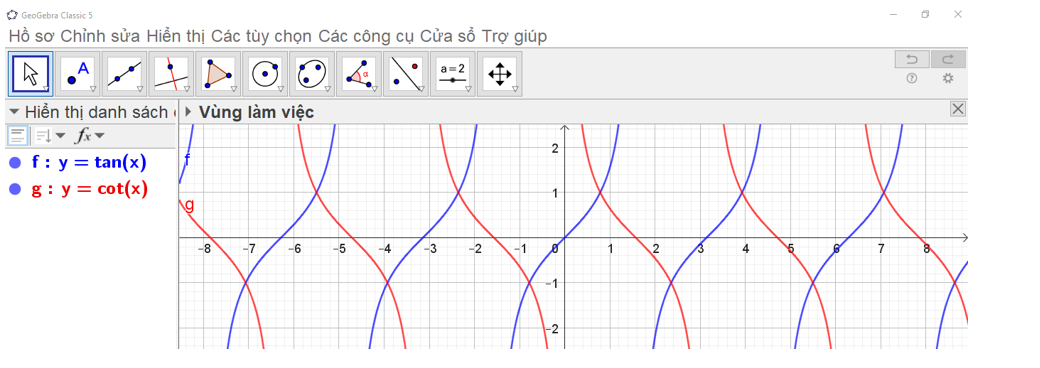
Hot: 1000+ Đề thi cuối kì 1 file word cấu trúc mới 2025 Toán, Văn, Anh... lớp 1-12 (chỉ từ 60k). Tải ngay
- Sách - Sổ tay kiến thức trọng tâm Vật lí 11 VietJack - Sách 2025 theo chương trình mới cho 2k8 ( 45.000₫ )
- Trọng tâm Sử, Địa, GD KTPL 11 cho cả 3 bộ Kết nối, Chân trời, Cánh diều VietJack - Sách 2025 ( 38.000₫ )
- Sách lớp 11 - Trọng tâm Toán, Lý, Hóa, Sử, Địa lớp 11 3 bộ sách KNTT, CTST, CD VietJack ( 52.000₫ )
- Sách lớp 10 - Combo Trọng tâm Toán, Văn, Anh và Lí, Hóa, Sinh cho cả 3 bộ KNTT, CD, CTST VietJack ( 75.000₫ )
CÂU HỎI HOT CÙNG CHỦ ĐỀ
Lời giải
• Ta đã vẽ hàm số y = sin x trên hệ trục tọa độ ở hoạt động 1 (như hình vẽ).
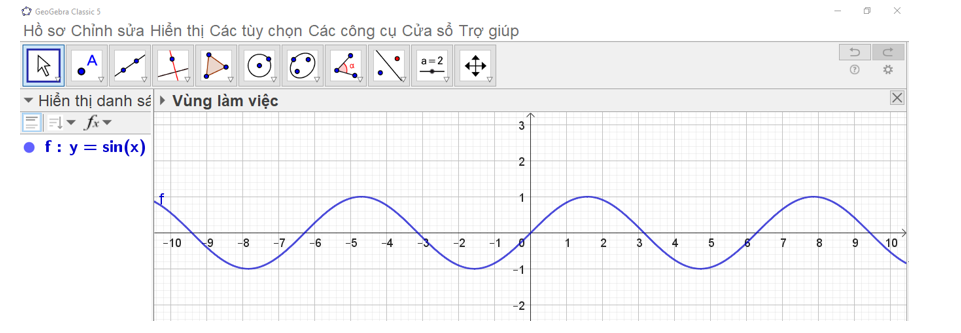
• Thao tác trên Geogebra: Nhập phương trình theo cú pháp y = cos(x) vào vùng nhập lệnh.
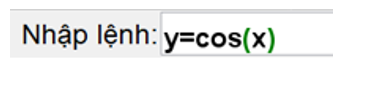
• Ta có ngay đồ thị hàm số y = cos x trên vùng làm việc như hình vẽ.
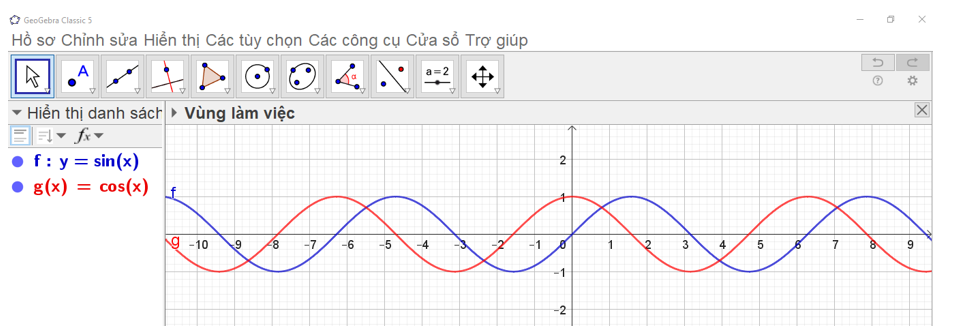
Lời giải
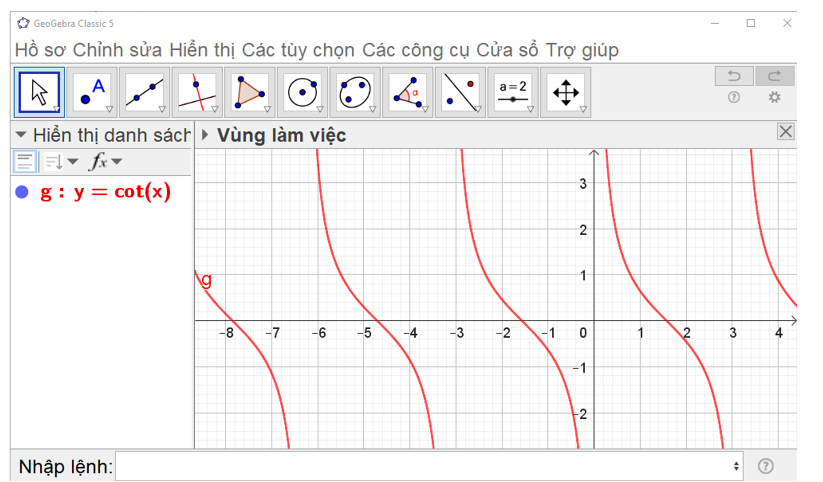
Dựa vào đồ thị hàm số y = cot x, ta có:
• Tập xác định: D = ℝ\{kπ | k ∈ ℤ}.
• Tập giá trị: ℝ.
• Tính chẵn lẻ: hàm số y = cot x là hàm số lẻ.
• Tính tuần hoàn: hàm số y = cot x là hàm tuần hoàn.
• Chu kì: T = π.
• Hàm số y = cot x không có khoảng đồng biến.
• Hàm số y = cot x nghịch biến trên (kπ; π + kπ) (k ∈ ℤ).
Lời giải
Bạn cần đăng ký gói VIP ( giá chỉ từ 199K ) để làm bài, xem đáp án và lời giải chi tiết không giới hạn.
Câu 4
1. Khởi động phần mềm đã cài đặt trên máy tính hoặc truy cập vào trang web: https://www.geogebra.org/ để sử dụng phiên bản online.
2. Các bước thao tác trên Geogebra: Nhập phương trình theo cú pháp y = sin(x) vào vùng nhập lệnh (Hình 2).
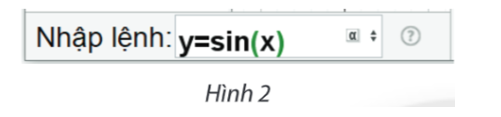
3. Ta có ngay đồ thị hàm số y = sin x trên vùng làm việc như Hình 3.
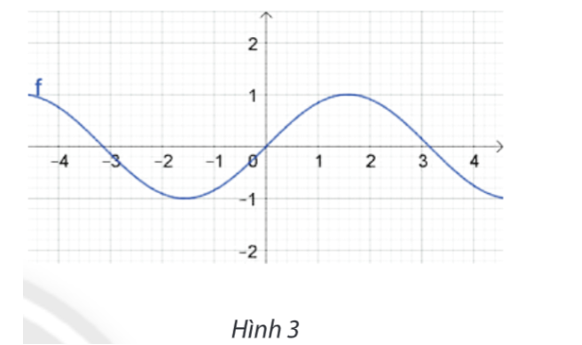
1. Khởi động phần mềm đã cài đặt trên máy tính hoặc truy cập vào trang web: https://www.geogebra.org/ để sử dụng phiên bản online.
2. Các bước thao tác trên Geogebra: Nhập phương trình theo cú pháp y = sin(x) vào vùng nhập lệnh (Hình 2).
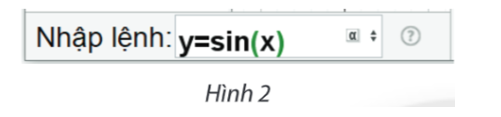
3. Ta có ngay đồ thị hàm số y = sin x trên vùng làm việc như Hình 3.
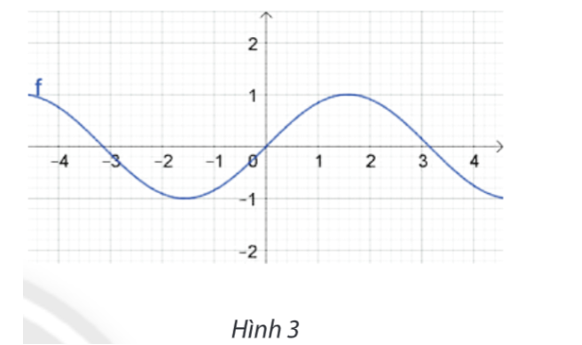
Lời giải
Bạn cần đăng ký gói VIP ( giá chỉ từ 199K ) để làm bài, xem đáp án và lời giải chi tiết không giới hạn.